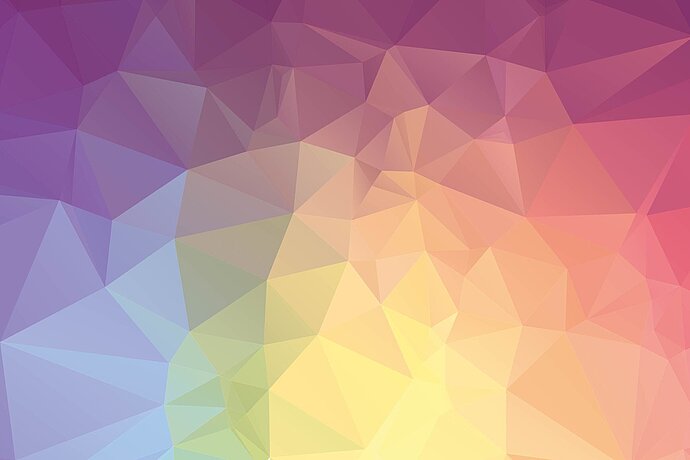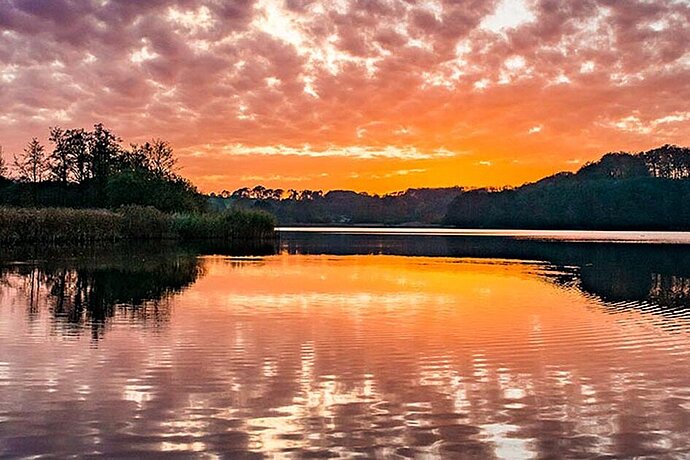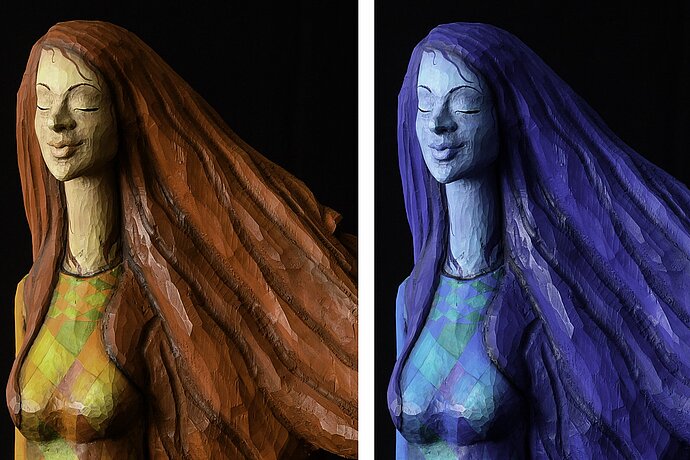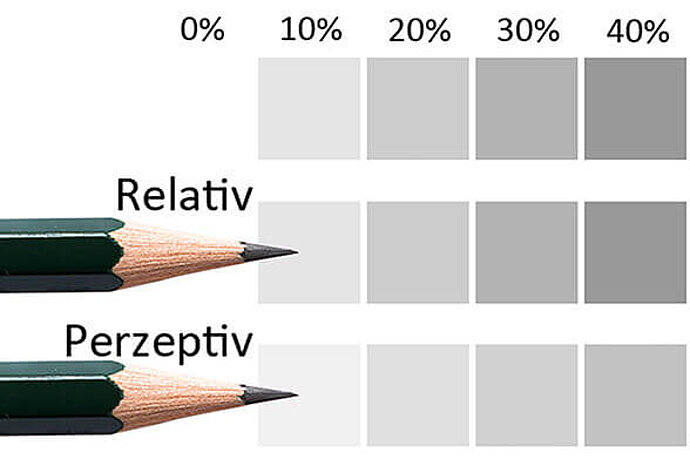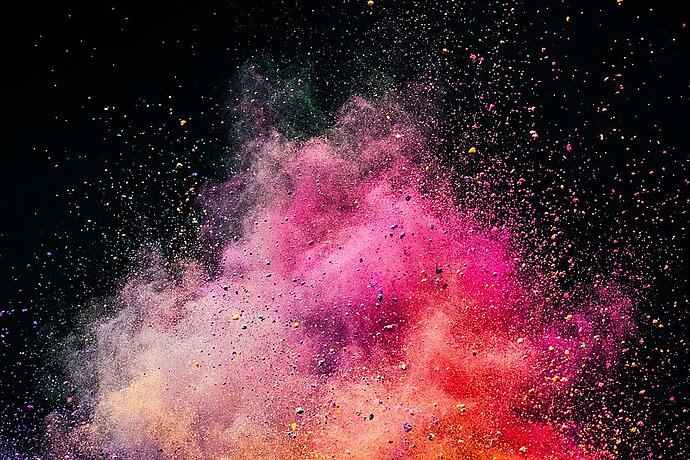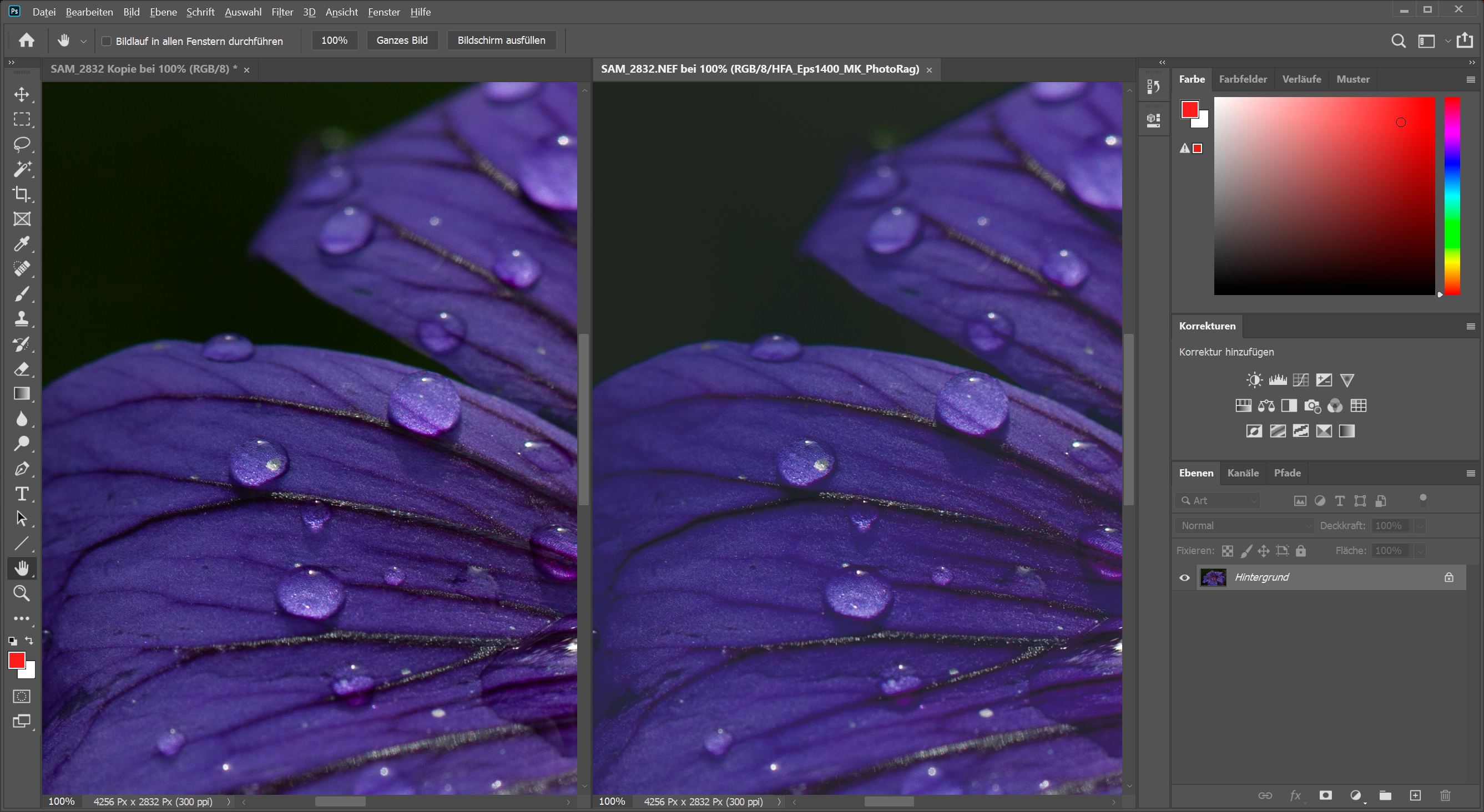Wenn Sie ein Gemälde abfotografieren, dann wird Ihr Ziel sein, dass es auf dem Bildschirm die gleichen Farben hat wie in natura. Und wenn Sie es dann wieder ausdrucken, sollte es dem Original möglichst ähnlich sehen. Das nennt man einen farbverbindlichen Ablauf, der vor allem in der Reproduktion von Kunstwerken verwendet wird.
Folge 08
Bildschirm/Geräte kalibrieren
Farbmanagement für Fotografen


Die Farben der Skulptur werden im Kalender Originalgetreu gezeigt.
Die Qualität eines farbverbindlichen Ablaufs steht und fällt neben der Qualität der beteiligten Geräte mit der Qualität der Profile für eben diese. Je genauer und aktueller diese Geräteprofile sind, desto besser werden die Farben getroffen. Am besten wäre, zu jedem Gerät ein massgeschneidertes Profil zu erstellen und dieses regelmässig aufzufrischen. Im Allgemeinen läuft die Profilerstellung so ab, dass man das Gerät eine Farbe zeigen lässt und mit einem Messgerät misst, wie sehr die angezeigte Farbe von der gewünschten Farbe abweicht. Bei Kameras und Scannern nimmt man eine Farbtafel auf und vergleicht das Ergebnis mit den für die Farbtafel erwarteten Werten. Diese Abweichungen werden über viele Farben gemessen und daraus ein Profil für speziell dieses Gerät erstellt. Je hochwertiger das Messgerät ist und je mehr Farben gemessen werden und damit in das Profil eingehen, desto genauer wird das Ergebnis.
Es gibt Fotografen, die sagen „Das wird doch sowieso nie perfekt“ und verweigern jede Form von Kalibrierung. Doch ich halte vor allem die Bildschirmkalibrierung für sinnvoll. Denn auch wenn die Farbdarstellung nicht perfekt werden mag, so wird sie doch besser sein als ohne jegliche Kalibrierung. Jeder muss selbst wissen, wie wichtig ihm die Farben sind. Und vielleicht ist bei Ihren Geräten die mitgelieferte Umwandlung von sRGB ja sehr gut und eine weitere Kalibrierung gar nicht nötig. Möchten Sie auf Nummer sicher gehen, sollten Sie das überprüfen, indem Sie die Geräte kalibrieren.
Profilierung und Kalibrierung
Da es manchmal Verwirrung um die Begriffe Profilierung und Kalibrierung gibt: Profilierung nennt man das Ausmessen eines Geräts (zum Erstellen eines Profils), Kalibrierung hingegen bedeutet, ein Gerät zu justieren. Anders gesagt: Wenn man einen Bildschirm nur profiliert, dann erstellt man ein Profil, ändert aber nichts an der Anzeige des Bildschirms. Erst wenn man ihn auch kalibriert, wendet man die aus der Profilierung gewonnenen Daten auch auf die Anzeige des Bildschirms an. Meist ist aus dem Zusammenhang klar, ob man gerade über Profilieren oder Kalibrieren spricht, daher werden diese Begriffe manchmal verwechselt oder synonym verwendet.
Bildschirm kalibrieren
Zeigt der Bildschirm falsche Farben an, dann arbeiten Sie quasi blind. Erst wenn Sie beim Bearbeiten am Bildschirm die richtigen Farben angezeigt bekommen, können Sie zuverlässig vorhersagen, wie die Farben im Druck ankommen.
Ganz wichtig für Windows-Anwender: In dem Moment, in dem Sie Ihren Bildschirm kalibrieren, zeigen nur noch die Programme richtige Farben an, die das Bildschirmprofil beachten! Jedes Programm, das das Bildschirmprofil ignoriert, zeigt dann verkehrte Farben an (und dazu gehören unter anderem manchmal auch die Windows-Bildanzeige und einfache Bildbetrachter wie IrfanView).
Zum Kalibrieren des Bildschirms braucht es neben einem geeigneten Programm ein Farbmessgerät. Üblicherweise kauft man diese Farbmessgeräte im Paket mit einem passenden Programm, beispielsweise das i1Display Pro oder den Spyder4. Bei hochwertigen Bildschirmen gibt es teilweise auch auf den Bildschirm abgestimmte Programme zur Bildschirmkalibrierung, EIZO stellt beispielsweise für seine ColorEdge-Serie die Software ColorNavigator zur Verfügung, die die Kalibrierung direkt im Bildschirm vornimmt und damit bessere Ergebnisse liefern kann. Die Programme der Bildschirmhersteller wie ColorNavigator funktionieren mit diversen gängigen Farbmessgeräten. Sehr hochwertige Bildschirme haben teils sogar ein eingebautes Farbmessgerät, mit dem sie die Kalibrierung vollautomatisch durchführen können.

Bildschirme werden mit einem Farbmessgerät kalibriert.
Der Ablauf ist bei allen Programmen recht simpel: Das Programm zeigt eine Farbe an, misst per Farbmessgerät nach, wie sehr die angezeigte Farbe abweicht und errechnet ein Geräteprofil aus diesen Abweichungen.
Vorab erfragt das Programm noch ein paar Eckdaten für die Profilerstellung:
Weisspunkt
Tageslicht wechselt die Farbe je nach Wetterlage und Tageszeit, Leuchtmittel leuchten in sehr unterschiedlichen Farben, man denke nur an gelbes Glühbirnenlicht, blaues LED-Licht oder grünliches Neonröhrenlicht.
Daher ist es in der Druckvorstufe üblich, neben dem Bildschirm eine sogenannte Normlichtbox zu haben, in die man Drucke oder Dinge legt, um die Farbe zu beurteilen. Schaut man dann zwischen dieser Normlichtbox und dem Bildschirm hin und her, so ist es wichtig, dass bei beiden der gleiche Weisspunkt und damit die gleiche Farbtemperatur eingestellt ist, denn sonst würde beim Hin- und Herschauen alles kurz farbstichig aussehen, bis die Augen sich an den neuen Weisspunkt gewöhnt haben. Diese Normlichtboxen gibt es üblicherweise in den Farbtemperaturen 5.000 K oder 6.500 K. Man spricht bei Normlicht auch kurz von D50 oder D65.
Beim Kalibrieren von Bildschirmen für die Druckvorstufe stellt man den Weisspunkt passend zum Normlicht ein. Üblicherweise stattet man auch den ganzen Raum mit der gleichen Lichtfarbe aus, damit die Augen beim Wechsel zwischen Bildschirm und Papier immer die gleiche Farbe als Weiss sehen.
In der Druckvorstufe lohnt sich dieser Aufwand, weil die Bearbeiter dort viel zwischen Bildschirmdarstellung und Gedrucktem hin- und herschauen. Fotografen hingegen arbeiten quasi nur auf dem Bildschirm, ohne zu vergleichen, wie ein danebenliegender Druck aussieht. Für Fotografen halte ich einen exakten Abgleich daher für übertrieben. Wenn Sie längere Zeit auf den Bildschirm schauen, gewöhnen sich Ihre Augen an einen eventuell vorhandenen Farbstich, und vor allem müssen Sie als Fotograf eher selten die Bildschirmanzeige mit einem danebenliegenden Druck vergleichen. Zusätzlich werden wohl die meisten Fotografen in einem Raum mit Fenstern arbeiten, also nicht nur rein unter Kunstlicht. Und das durch ein Fenster kommende Tageslicht ändert seinen Weisspunkt mit der Tageszeit, entsprechend kann man hier schlecht einen dauerhaft passenden Wert festlegen. Für Fotografen reicht entsprechend meiner Meinung nach ein Wert für den Weisspunkt, der in etwa dem Umgebungslicht entspricht, damit die Anzeige auf dem Bildschirm beim ersten Blick nicht farbstichig aussieht.
Kalibrierungssoftware schlägt für Fotografie meist 5.500 K vor, was technisch wohl ganz gut zu indirektem Sonnenlicht passt. Manche Ratgeber zur Bildbearbeitung halten 6.500 K für besser geeignet, ohne näher zu erklären warum. Falls Ihre Kalibrierungslösung eine Messung des Umgebungslichts unterstützt, können Sie diesen natürlich verwenden. Falls Sie also keine Normlichtlampen an Ihrem Arbeitsplatz haben, würde ich empfehlen einfach den Vorschlag des Programms zu übernehmen.
Bei einfachen Bildschirmen müssen Sie den Weisspunkt am Bildschirm einstellen, er nennt sich dort oft Farbtemperatur, Farbe oder Farbraum. Meine Empfehlung wäre, hier den vom Kalibrierungsprogramm vorgeschlagenen Wert einzustellen. Büromonitore haben teilweise einen voreingestellten Weisspunkt von 7.000k und mehr, wenn Sie dann auf 5.500k gehen werden Sie kurzzeitig das Gefühl haben, dass der komplette Bildschirm gelbstichig geworden ist – geben Sie Ihren Augen eine Chance sich daran zu gewöhnen!
Im Kalibrierungsprogramm wählen Sie anschliessend den am Bildschirm eingestellten Wert oder „Nativ“.

Kunstlicht gibt es in vielen verschiedenen Farbtemperaturen.
Nativer Weisspunkt
Bei sehr einfachen Bildschirmen und vielen Notebooks kann man den Weisspunkt am Display nicht verstellen, hier verwende ich statt einer Kalibrierung auf einen bestimmten Wert die Einstellung „Nativ“ für den Weisspunkt. Damit misst die Kalibrierungssoftware nach, welchen Weisspunkt das Display von sich aus hat und verwendet diesen. Diese Einstellung bevorzuge ich, wenn am Bildschirm selbst keine Farbtemperatur eingestellt werden kann, denn sonst muss das Bildschirmprofil die Farben stark verbiegen, worunter die allgemeine Qualität der Darstellung leidet.
Profibildschirme
Bei Profibildschirmen wie der EIZO CG Serie brauchen Sie die Farbtemperatur nicht am Bildschirm einzustellen, das kann die vom Hersteller mitgelieferte Kalibrierungssoftware für Sie erledigen. Hier würde ich wie gesagt empfehlen, das Umgebungslicht messen zu lassen oder den von der Kalibrierungssoftware vorgeschlagenen Wert zu übernehmen, für die Fotografie ist der meist sinnvoll.
Leuchtdichte / Helligkeit
Mein Lieblingsthema – Leuchtdichte meint schlicht die Helligkeit des Bildschirms. Testberichte erwähnen seit Jahrzehnten immer mit Begeisterung die maximale Helligkeit eines Bildschirms, die Hersteller merken das, wollen in den technischen Daten gut aussehen und bauen immer heller leuchtende Bildschirme. Wenn man nicht gerade versucht, im Sonnenlicht zu arbeiten, ist dies aber unsinnig. Ähnlich wie der Weisspunkt sollte auch die Helligkeit eines Bildschirms zum Raumlicht passen. Meinen Bildschirm am Arbeitsplatz hatte ich auf eine Helligkeit von 80 cd/m² eingestellt, was nach einer kurzen Eingewöhnung ausreichend hell ist. Günstige Bildschirme können teilweise ihre Helligkeit gar nicht so weit runterfahren, bzw. manche zeigen dann falsche Farben an. Ich empfehle, im Bereich von 80 cd/m² bis 120 cd/m² zu bleiben. Je hochwertiger der Bildschirm, desto niedriger kann die Leuchtdichte bzw. Helligkeit eingestellt werden, um eine Darstellung zu erreichen, die dem Druck ähnelt. Seit ich die Sichtblende meines Arbeitsbildschirms installiert habe (eine Art schwarzes Schwesternhäubchen, das den Bildschirm vom Umgebungslicht abschirmt) und das Fenster meines Arbeitszimmers nach Norden zeigt, habe ich die Helligkeit sogar auf 60 cm/m² reduziert, weil mir das Bild ansonsten im Vergleich zur Umgebung viel zu hell vorkommt.
Bei meinem Notebook gehe ich anders vor, hier wähle ich eine Helligkeit, die mir angenehm scheint und stelle im Kalibrierungsprogramm „nativ“ für die Leuchtdichte ein. Farbkorrektes Arbeiten wird auf diesem einfachen Notebook-Display ohnehin nur begrenzt möglich sein, daher reicht mir hier eine Annäherung. Und auch damit werden die Farben viel passender dargestellt als ohne Kalibrierung.
Was vielen wohl auch nicht klar ist: Ein Bildschirmprofil bezieht sich immer auf die Helligkeit, bei der gemessen wurde. Wenn Sie die Helligkeit des Bildschirms verändern, müssten Sie eigentlich auch das Profil neu einmessen, denn die verschiedenen Farben ändern sich bei Änderung der Helligkeit leider unterschiedlich. Als ich meinen EIZO-Bildschirm noch in einem Raum verwendet habe, in den manchmal die Sonne schien, hatte ich ein zweites Profil mit 120 cd/m², falls ich unbedingt am Bildschirm machen musste, während die Sonne ins Zimmer knallt. Die Profile habe ich getrennt voneinander erstellt und justiere sie auch einzeln regelmässig nach. Bei meinem Notebook hingegen habe ich ein Profil, das ich bei allen Helligkeiten verwende. Das ist zwar nicht perfekt, aber immer noch sichtbar besser als gar keine Kalibrierung.
Wie bei dem Weisspunkt das Ziel ist, dass ein Druck neben dem Bildschirm so weiss wirkt wie das zugehörige Foto auf dem Bildschirm, so ist bei der Leuchtdichte das Ziel, dass ein Druck neben dem Bildschirm so hell wirkt wie die Anzeige auf dem Bildschirm.
Tonwertkurve / Gamma
Tonwertkurve und Gamma habe ich bisher noch nicht erwähnt, dabei ist es ein wichtiger Bestandteil jedes Farbraumes. Manchmal wird es auch Gamma-Wert oder Gammakorrektur genannt, und es beschreibt, wie die Helligkeit sich zwischen Schwarz und Weiss verteilt. Kameras haben es da einfach: Wenn doppelt so viele Lichtteilchen auf dem Sensor landen, wird das Bild doppelt so hell. Unsere Augen hingegen sind in dunklen Bereichen empfindlicher als in hellen, eine Verdoppelung der Lichtteilchen in einem dunklen Bereich kommt uns mehr als doppelt so hell vor. Als Ausgleich kommt uns bei hellen Bildbereichen eine Verdoppelung der Lichtteilchen weniger als doppelt so hell vor.
Anders gesagt: Im dunklen können unsere Augen besser Helligkeiten unterscheiden als im Hellen. Um dieses Verhalten auch in der Bildbearbeitung wiederzuspiegeln, gibt es die Tonwertkurve, die üblicherweise als Gamma abgebildet wird.
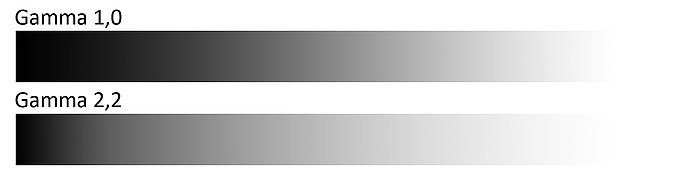
Gamma beschreibt die Helligkeitsverteilung.
Jedes Farbprofil und jeder Farbraum enthält eine Tonwertkurve, um die Bilddaten nicht nur in den Farben, sondern auch in der Helligkeit der Farben umwandeln zu können. Für die Bildbearbeitung empfiehlt es sich, dass die Tonwertkurve des Bildschirms der Tonwertkurve des Arbeitsfarbraums entspricht, weil dann die Umwandlung der Bilddaten aus dem Arbeitsfarbraum in das Bildschirmprofil die besten Ergebnisse liefert. Für die Bildbearbeitung empfehle ich einen Gamma-Wert von 2,2. Adobe RGB verwendet 2,2 als Gamma. Die Tonwertkurve von sRGB lässt sich nicht mit einem einfachen Gammawert beschreiben, sie entspricht am ehesten einem Gamma von 2,2. Lightroom arbeitet für die Anzeige ebenfalls mit der Gammakurve von sRGB. Einzig ProPhoto RGB fällt mit einem Gamma von 1,8 ein wenig raus. Dennoch ist 2,2 als Gamma für die Bildschirmkalibrierung bei der Bildbearbeitung eine sinnvolle Vorgabe. Früher gab es bei Apple die Empfehlung, auf einen Gamma-Wert von 1,8 zu kalibrieren, doch inzwischen wird auch hier 2,2 empfohlen.
Bei manchen Kalibrierungslösungen kann man noch weitere Dinge ausmessen und einstellen lassen, beispielsweise das Kontrastverhältnis oder eine automatische Anpassung an das Umgebungslicht. Hier sind die Vorschläge der Programme meist sinnvoll. Einzig automatische Anpassungen an das Umgebungslicht deaktiviere ich – ich möchte nicht, dass mein Bildschirm während der Arbeit seine Farbanzeige oder Helligkeit ändert, das empfinde ich als störend.
Hardwarekalibrierung
Der Begriff Hardwarekalibrierung sorgt bei der Bildschirmkalibrierung oft für Verwirrung: Wer diesen Begriff das erste Mal hört, denkt sich, wenn er ein Farbmessgerät (also ein Stück Hardware) benutzt, dann wird es sich wohl um Hardwarekalibrierung handeln. Was zwar logisch wäre, doch nicht zutrifft. Um Hardwarekalibrierung handelt es sich, wenn der Bildschirm selbst die Farbumrechnung vom Arbeitsfarbraum zu seinem Farbraum vornimmt und nicht das Bildbearbeitungsprogramm oder Betriebssystem. Das wiederum geht natürlich nur mit dafür geeigneten Bildschirmen wie beispielsweise der EIZO ColorEdge-Serie und zu genau diesem Bildschirm passenden Programmen, bei EIZO wäre das der ColorNavigator.
Wenn der Bildschirm Hardwarekalibrierung unterstützt, sollte man dies unbedingt nutzen, weil dann die Qualität der Umwandlung der Farben besser ist. Bei Softwarekalibrierung ist die Qualität der Umwandlung in das Bildschirmprofil schlechter, was unter anderem zu Stufen in der Darstellung von Farbverläufen führen kann.
Mehrere Bildschirme
Wenn Sie zwei oder mehrere Bildschirme an einem Rechner betreiben, sollten Sie vor dem Kauf einer Kalibrierungslösung prüfen, ob diese den Mehrbildschirmbetrieb unterstützt. Ich selbst hatte mal einen sRGB und einen Wide-Gamut-Bildschirm gleichzeitig laufen, doch da schränkte mein System dann die Farbwiedergabe auf den kleinsten gemeinsamen Nenner ein, sprich: Der Wide-Gamut-Bildschirm zeigte auch nur noch sRGB-Farben an, was für mich völlig inakzeptabel war. Doch auch sonst hat die Verwendung mehrerer Bildschirme ihre Tücken. Ziehen Sie beispielsweise ein Fenster von einem auf den anderen Bildschirm, so wird die Farbdarstellung meist nicht an das Profil des zweiten Bildschirms angepasst. Wenn ich mit zwei Bildschirmen arbeite, kalibriere ich meist nur einen davon und nehme alle Arbeiten bei denen Farbdarstellung wichtig sind auf diesem kalibrierten Bildschirm vor.
Externer Bildschirm
Falls Sie ein Notebook mit externem Bildschirm verwenden, würde ich empfehlen die Anzeige so einzustellen, dass jeder Bildschirm sein eigenes Bild zeigt. Ansonsten macht zumindest Windows gern Probleme beim Anwenden der Profile. Selbst wenn das Notebook-Display abgeschaltet wird, also ausschliesslich auf dem externen Bildschirm gearbeitet wird, mag Windows teilweise die Profile nicht anwenden.